Mae Facebook yn hwyluso cyfathrebu rhwng defnyddwyr, rhannu data amlgyfrwng, cynnal perthnasoedd cymdeithasol ac adloniant ar-lein. Gyda 2,5 biliwn o ddefnyddwyr gweithredol, mae'n un o'r rhwydweithiau cymdeithasol mwyaf yn y byd. Serch hynny, efallai bod gennych eich rhesymau dros fod eisiau gadael y rhwydwaith, a dyna pam y byddwch yn darganfod yma sut i ganslo cyfrif Facebook.
Gallwch chi garu neu gasáu Facebook. Os ydych chi wedi cael digon ohono, does dim byd haws na dod allan ohono. Wedi'r cyfan, mae mwy na digon o ddewisiadau amgen y dyddiau hyn, ac nid yw'r rhwydwaith ei hun bellach yn ymwneud â bod mewn cysylltiad â'ch ffrindiau yn unig, a all eich cythruddo, oherwydd mae mwy o gynnwys a hysbysebion a argymhellir na'u postiadau. Gallwch ddadactifadu neu ddileu eich cyfrif Facebook yn gyfan gwbl. Mae'r gwahaniaethau yn amlwg.
Gallech fod â diddordeb mewn
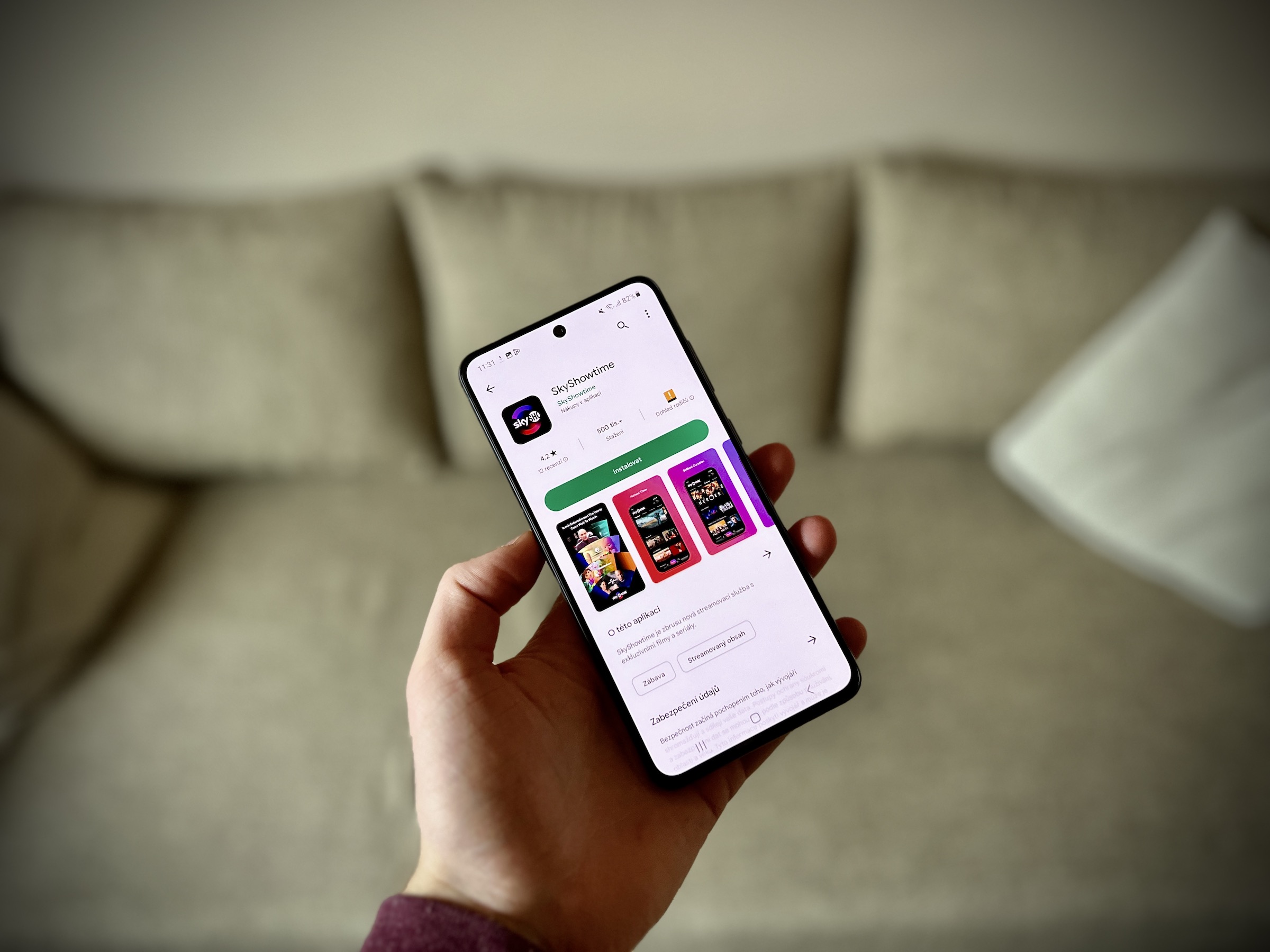
Pan fyddwch wedi'i ddadactifadu, gallwch ail-greu'ch cyfrif ar unrhyw adeg, er na fydd pobl yn gallu gweld eich llinell amser na dod o hyd i chi. Fel negeseuon a anfonwyd a rhai eraill informace bydd yn gweld ymhellach. Fodd bynnag, ar ôl i chi ddileu eich cyfrif, ni fyddwch yn gallu cael mynediad iddo mwyach. Rhai informace, megis hanes neges, ddim yn cael eu storio ar eich cyfrif, felly hyd yn oed yn yr achos hwn, gall ffrindiau gael mynediad o hyd i'r negeseuon a anfonwyd gennych hyd yn oed ar ôl dileu'r cyfrif.
Dadactifadu Facebook dros dro
- Yng nghornel dde uchaf Facebook, cliciwch ar eich llun proffil.
- dewis Gosodiadau a phreifatrwydd a chliciwch ar Gosodiadau.
- Os oes gennych chi Ganolfan Gyfrifon yn y ddewislen Gosodiadau ar y chwith uchaf, gallwch chi ddadactifadu'ch cyfrif yn uniongyrchol yn y Ganolfan Gyfrifon. Os oes gennych chi Ganolfan Gyfrifon yn y ddewislen Gosodiadau ar y chwith isaf, gallwch chi ddadactifadu'r cyfrif mewn gosodiadau Facebook.
Dadactifadu yn y Ganolfan Gyfrifon -> Gosodiadau Cyfrif -> Gwybodaeth Bersonol -> Perchnogaeth Cyfrif a Gosodiadau -> Dadactifadu neu Ddileu -> Dadactifadu Cyfrif.
Analluogi gosodiadau Facebook -> Preifatrwydd -> Eich informace ar Facebook - Dadactifadu a Dileu -> Dadactifadu Cyfrif -> Parhau i Ddadactifadu Cyfrif
Gallwch ail-greu eich cyfrif Facebook unrhyw bryd. Mewngofnodwch i Facebook neu defnyddiwch eich cyfrif Facebook i fewngofnodi i wasanaeth arall.
Sut i Dileu Facebook yn Barhaol
Pan fyddwch chi'n cymryd y cam hwn, ni fyddwch yn gallu ail-greu'ch cyfrif mwyach, ac ni fyddwch yn gallu defnyddio Facebook Messenger, ac ni fydd eich mewngofnodi Facebook yn gweithio (fel Spotify, ac ati). Bydd eich proffil, lluniau, postiadau, fideos, a phopeth arall rydych chi erioed wedi'i ychwanegu yn cael eu dileu. Nid yw'n ddefnyddiol, ni fyddwch yn cyrraedd unrhyw le. Gallwch ganslo dileu cyfrif o fewn 30 diwrnod o'r amser y gwnaethoch ddechrau'r dileu. Ar ôl 30 diwrnod y cyfrif a'r cyfan informace bydd yn cael ei ddileu yn barhaol ac ni fyddwch yn gallu cael dim ohono yn ôl. I ddad-ddileu eich cyfrif, mewngofnodwch iddo o fewn 30 diwrnod a thapio ar Dadwneud dileu.
Gallech fod â diddordeb mewn
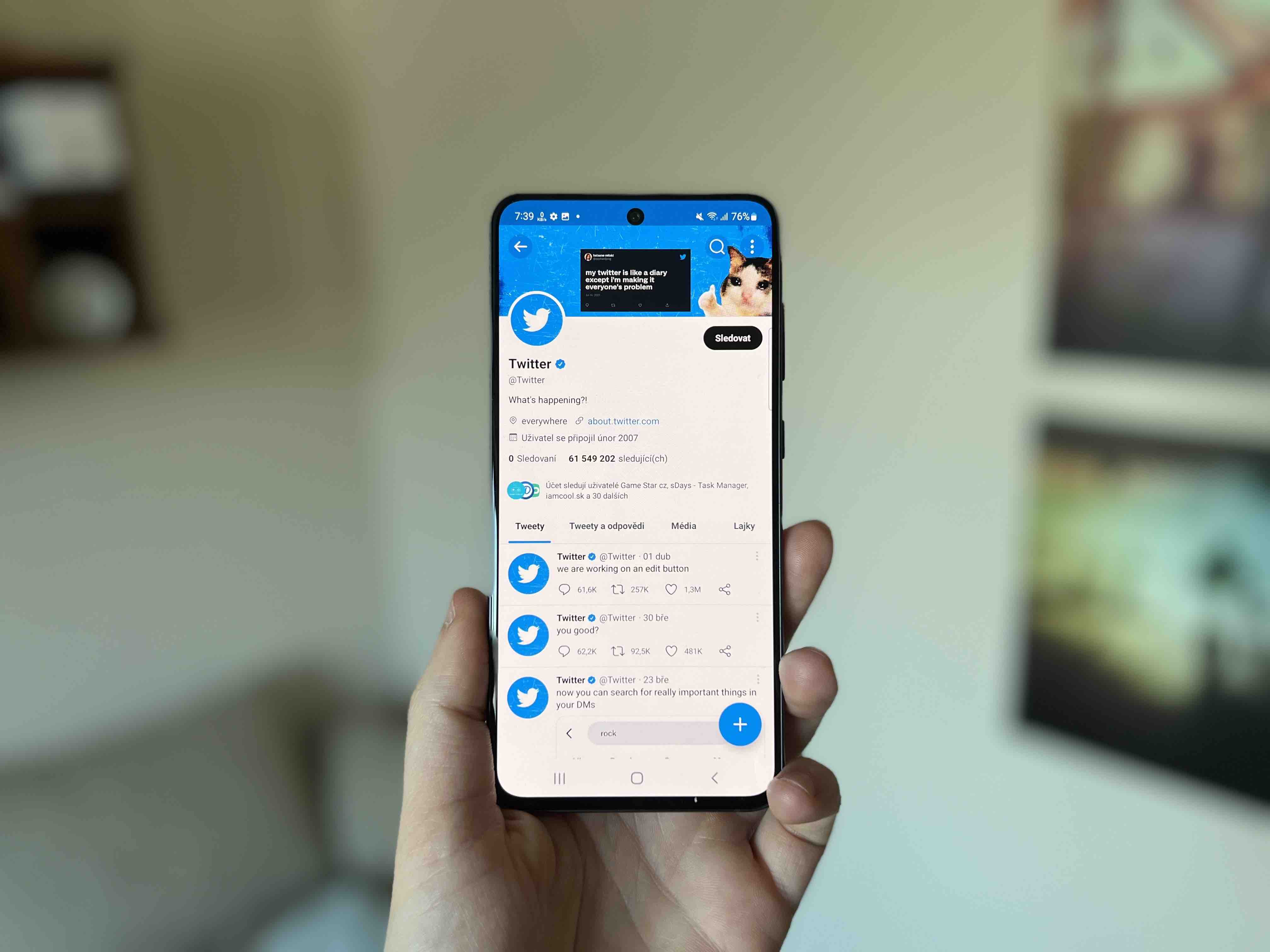
Sut i ddileu cyfrif Facebook yn y Ganolfan Gyfrifon
- Yng nghornel dde uchaf Facebook, cliciwch ar eich llun proffil.
- dewis Gosodiadau a phreifatrwydd a chliciwch ar Gosodiadau.
- Ar ochr chwith uchaf y sgrin, cliciwch ar Canolfan Cyfrifon.
- Yn Gosodiadau Cyfrif, cliciwch ar Data personol.
- Cliciwch ar Perchenogaeth cyfrif a gosodiadau.
- Cliciwch ar Dadactifadu neu dynnu.
- Dewiswch y cyfrif neu'r proffil rydych chi am ei ddileu.
- dewis Dileu cyfrif.
- Cliciwch ar Parhau a dilynwch y cyfarwyddiadau. Yn olaf, cadarnhewch y dileu.
Sut i ddileu cyfrif Facebook mewn gosodiadau Facebook
- Yng nghornel dde uchaf Facebook, cliciwch ar eich llun proffil.
- dewis Gosodiadau a phreifatrwydd a chliciwch ar Gosodiadau.
- Cliciwch ar eich informace ar Facebook.
- Cliciwch ar Dadactifadu a thynnu.
- dewis Dileu cyfrif a chliciwch ar Parhau i ddileu cyfrif.
- Cliciwch ar Dileu cyfrif, rhowch y cyfrinair a chliciwch ar Parhau.
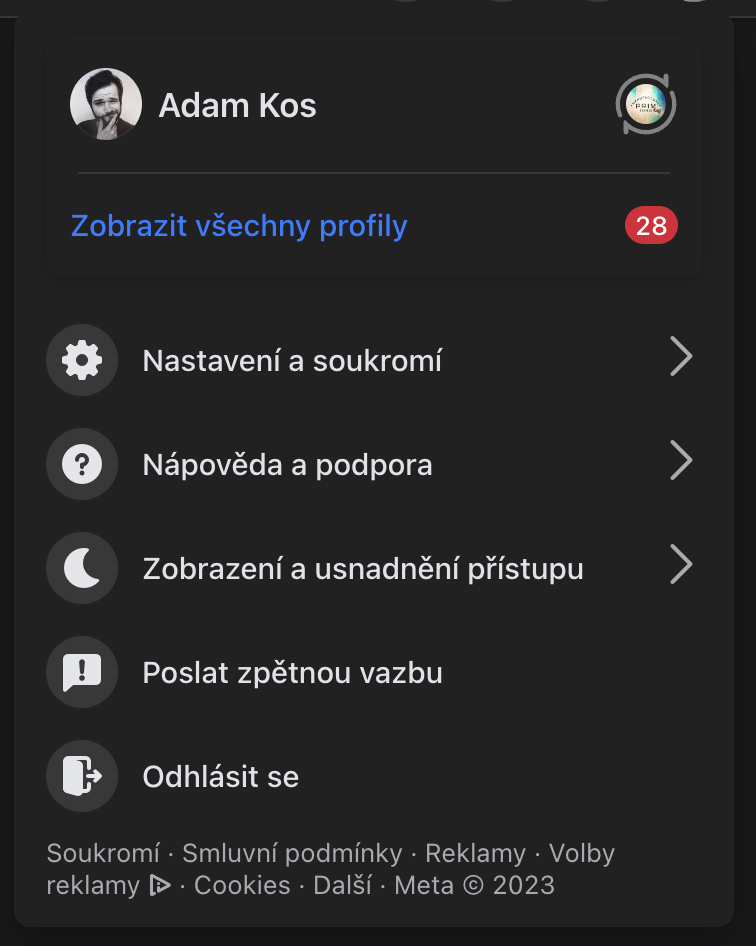
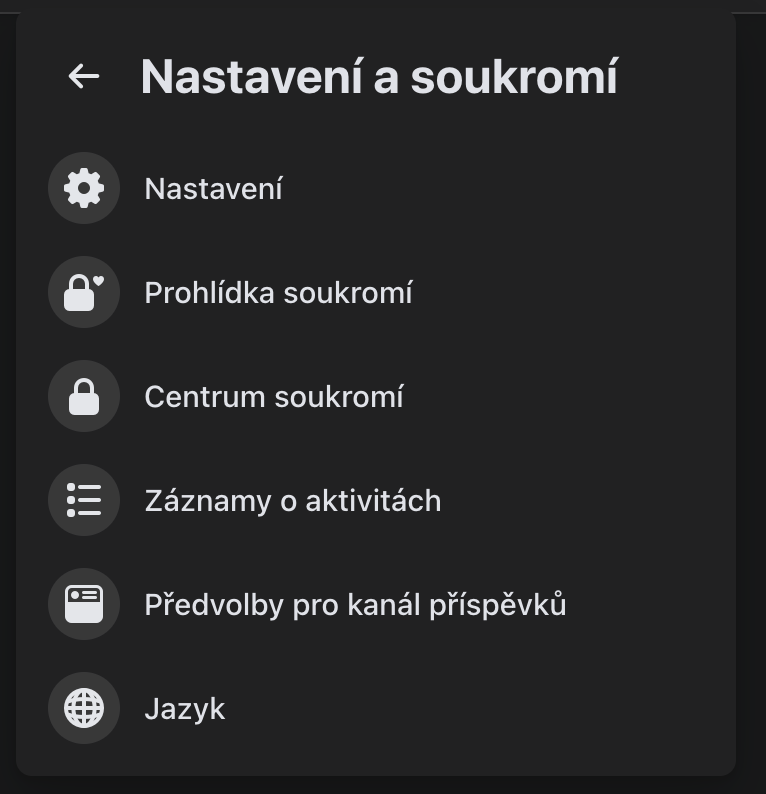
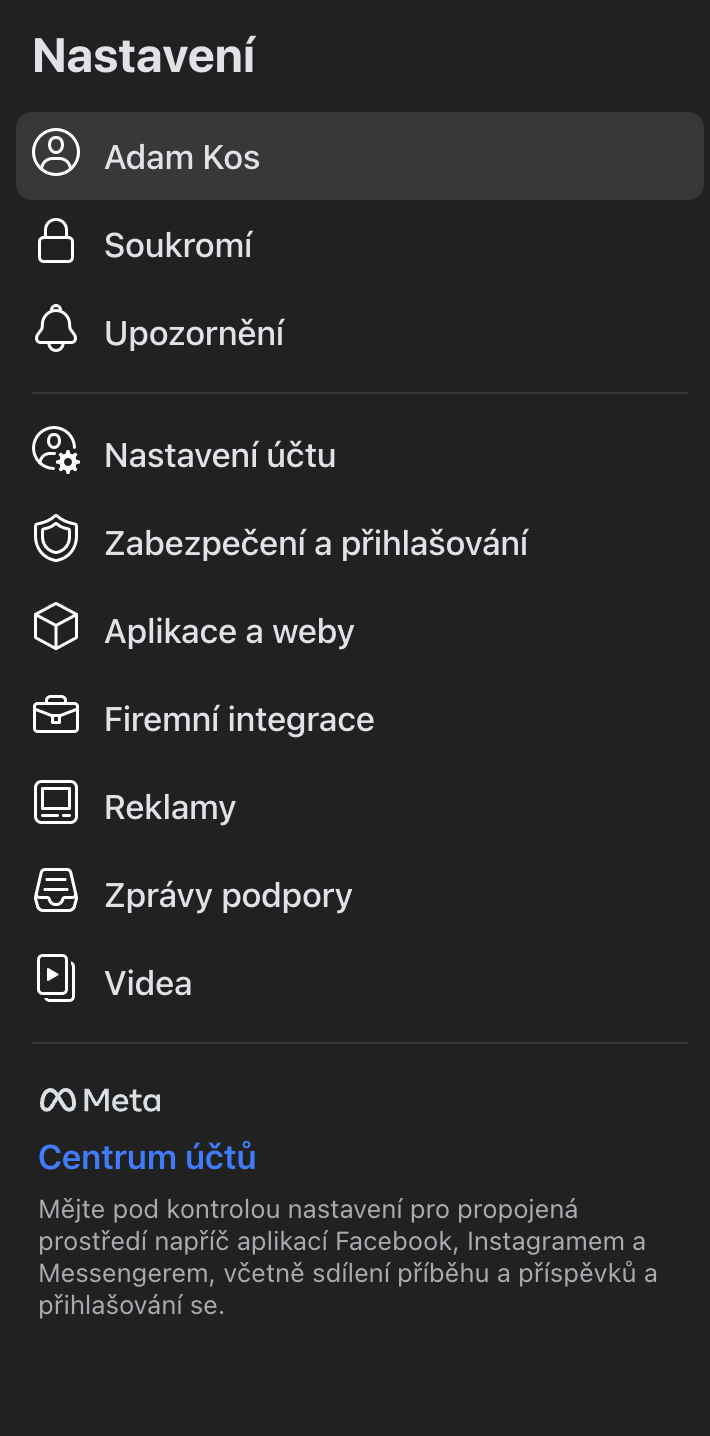
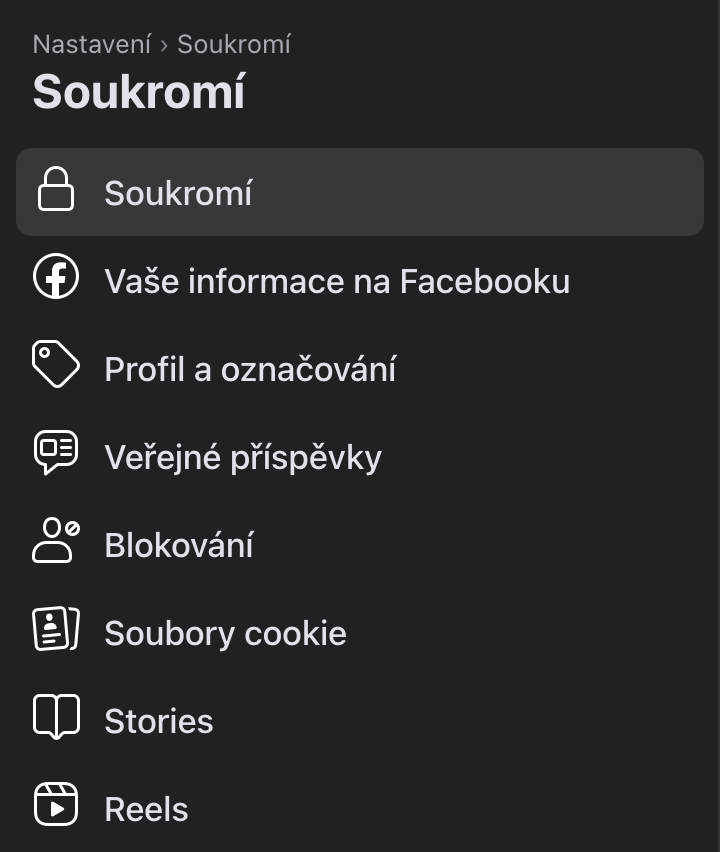
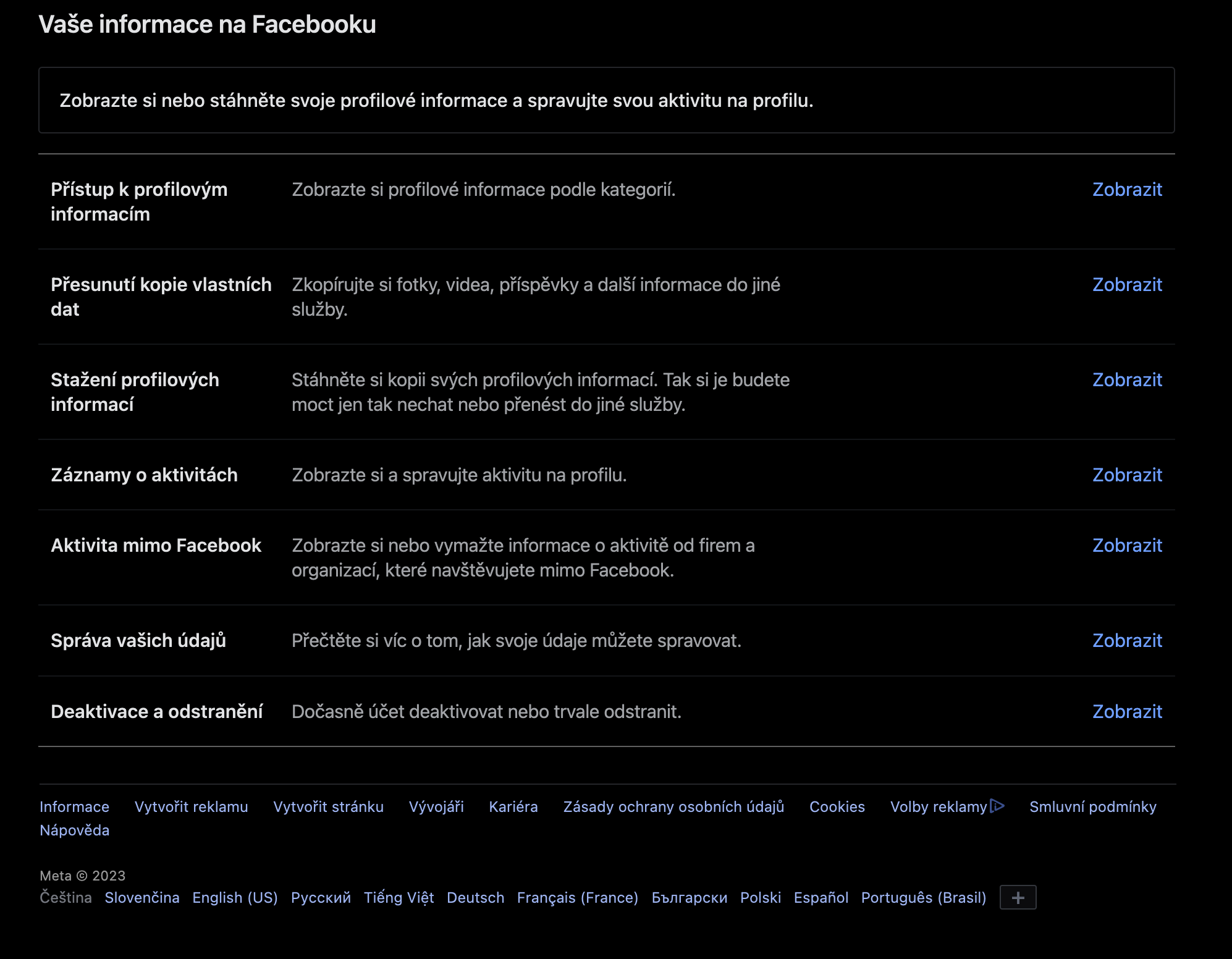
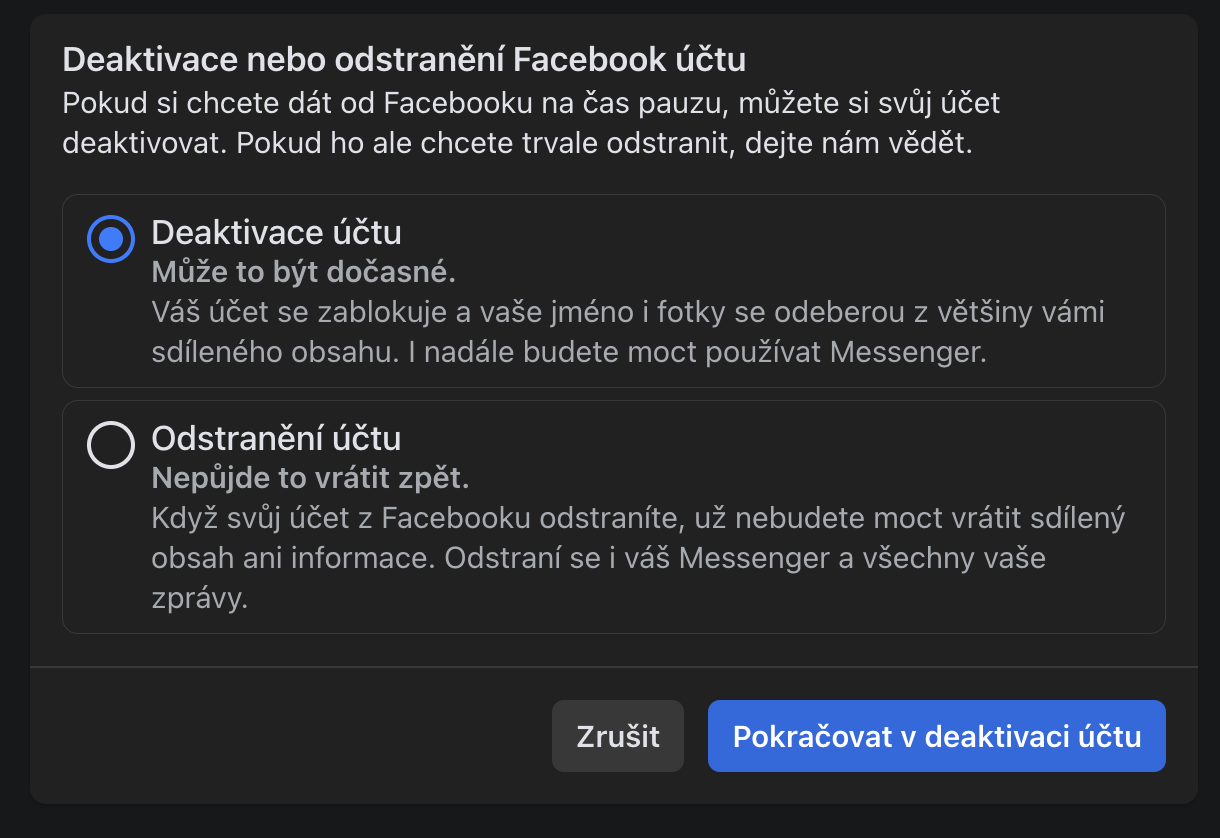
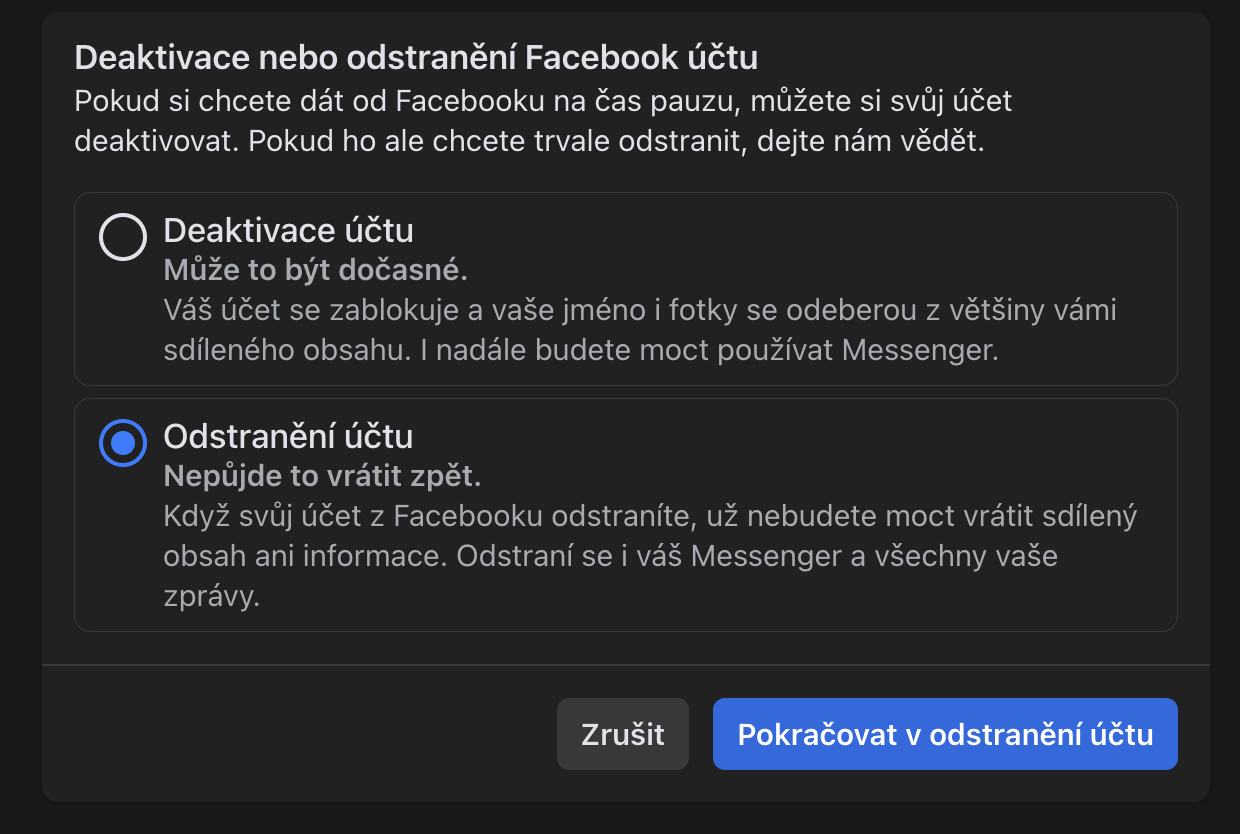




Helo, a oes gan unrhyw un awgrym ar sut i ddileu cyfrif FB os nad oes gennyf y llinell olaf gyda'r opsiwn "deactivate and delete"? Fel o ddifrif nid yw yno. Gweithiais ar Ffigur 5/7 uchod yn yr erthygl, ond mae'r ddewislen yn gorffen gyda "Rheoli eich data".
Nid wyf wedi profi mwy o rwystredigaeth ers amser maith.
Diolch ichi.